文章详情页
Win10系统设置屏幕旋转的方法教程
浏览:63日期:2023-03-13 09:34:36
Win10系统中一直有个旋转屏幕的功能,也许很多人并不知道,因为这个功能并不属于常见项目,但是仍然有很多人对这个功能表示好奇,想更加仔细地去查看一些细节,尤其是一些工程师们,对于细节要求比较高的专业人员,旋转屏幕此时就派上了用场。下面小编就为大家介绍下,win10如何玩转屏幕,并且如何截图。
方法/步骤
1在桌面的空白处点击一下鼠标右键,然后再点击【显示 设置】
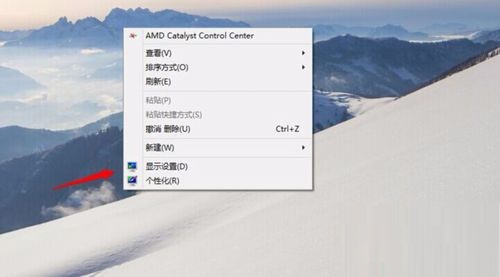
2进入显示的设置界面,然后再在方向下面选择你一个你旋转的方向。
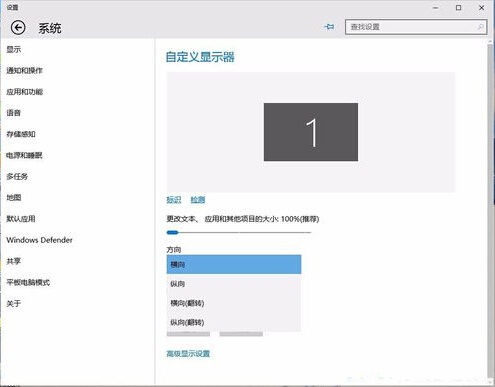
3设置好以后,然后再点击【应用】然后屏幕就会发行旋转。
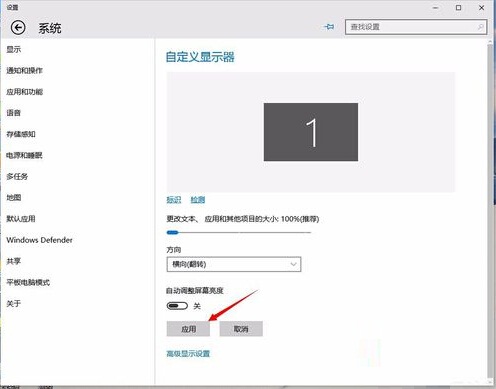
4如下图所示就是旋转过来的屏幕截图。看自己的需要操作吧!
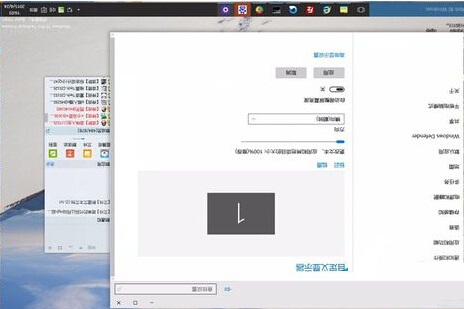
以上就是小编为大家介绍的旋转屏幕的方法,操作并不复杂,并且很容易回复到原始的样子,有需要的人可以操作看看!会是一个不错的新体验!
相关文章:
1. 如何从Windows 10升级到Windows 11?Win10升级到Win11的正确图文步骤2. 怎么手动精简Win7系统?Win7系统太大如何精简呢?3. 通过修改注册表来提高系统的稳定安全让计算机坚强起来4. 中兴新支点操作系统全面支持龙芯3A3000 附新特性5. 华为笔记本如何重装系统win10?华为笔记本重装Win10系统步骤教程6. 如何安装win10和win11双系统?win10和win11双系统安装详细教程7. 5代处理器能升级Win11吗?5代处理器是否不能升级Win11详情介绍8. Debian11怎么结束进程? Debian杀死进程的技巧9. freebsd 服务器 ARP绑定脚本10. Thinkpad e580笔记本怎么绕过TPM2.0安装Win11系统?
排行榜

 网公网安备
网公网安备